如何在 iPhone、Android 和 Mac 上獲取 Apple Music 的純淨版本?
有時,您無法在使用 Apple Music 時僅僅阻止某些不當內容的顯示和播放。 這不太健康,尤其是如果您的孩子也在使用 Apple Music 應用程序。 所以如果你能學習一下就更好了 如何在 Apple Music 上獲得乾淨的版本 並讓您的孩子享受其中的樂趣。
在接下來的討論中,您將了解如何在 iPhone、Mac 和 Android 手機上獲取 Apple Music 的干淨版本。 您可以找到一種簡單的方法 無需訂閱即可獲取 Apple 歌曲進行共享.
文章內容 第 1 部分:如何關閉 Apple Music 上的露骨內容?第 2 部分:獲取 Apple Music 歌曲純淨版本的最佳方式部分3。 結論
第 1 部分:如何關閉 Apple Music 上的露骨內容?
實際上,如何在 Apple Music 上獲得純淨版本的完美方法可以通過關閉 Apple Music 上的露骨內容來完成。 執行此操作的過程因您使用的設備類型而異。 所以,為了幫助您做到 Apple Music 家長控制,我將解決如何關閉 iPhone、Android 和 Mac 電腦上的露骨內容。 如果您有剛才提到的任何設備,請務必繼續閱讀這篇文章。
第 1 部分:關閉 iPhone 上的 Apple Music 露骨內容
以下是如何在 iPhone 上獲取 Apple Music 純淨版的詳細步驟。
- 打開您的設備,然後在主屏幕上查找“設置”圖標。 找到後單擊它。
- 執行此操作後,從顯示的選項中選擇“常規”選項卡。
- 從“常規”窗口中查找“限制”。
- 現在,嘗試創建並輸入新的限制代碼。 之後,您可以嘗試重新輸入相同的代碼,以確保您已成功開啟限制功能。
- 由於限制功能已啟用,因此在其窗口中繼續滾動和瀏覽,直到看到“允許的內容”部分。
- 下面提到的是“評級”和“音樂和新聞”選項卡。 首先,點擊“評分”。 此選項卡用於選擇您當前所在的位置。 作為快速信息,露骨內容的級別的比率根據位置而變化。
- 如果您已經選擇了位置,現在可以繼續單擊“音樂和新聞”選項。
- 從它的窗口中,您可以看到一個關閉按鈕,您需要打開該按鈕才能最終避免顯示顯式內容。
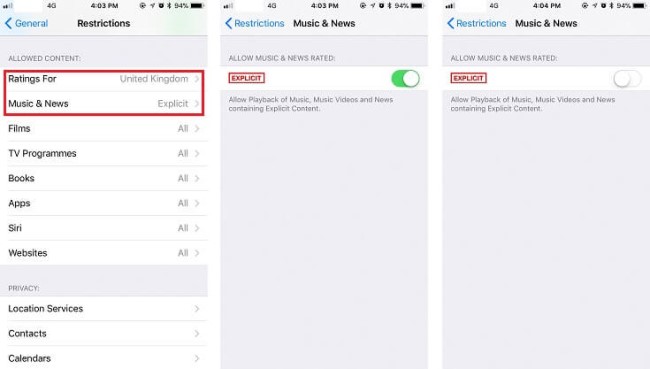
除了上面的一組過程之外,我還有另一種方法來使用Apple Music獲取乾淨版本 屏幕時間功能 特別是如果您擔心的是與您孩子的設備有關的情況。 請按照下面所述的簡單步驟進行操作。
- 在您孩子的 iPhone 或 iPad 上,點擊“設置”圖標即可正式啟動所述應用程序。
- 從接下來顯示的選項中,單擊“屏幕時間”。
- 執行此操作後,您將被引導到下一個窗口,您將在其中看到“打開屏幕時間”。 點擊它。
- 之後,在“屏幕時間”窗口的底部有一個“繼續”按鈕。 選擇提到的按鈕。
- 在下一個窗口中,您將看到兩個選項,即“這是我的 iPhone”和“這是我孩子的 iPhone”。 其實,選擇第一個選項是沒有問題的,因為即使你選擇了它,你仍然可以設置一些限制。 但是,我認為如果您仍然選擇第二個選項會更好。
- 之後,您將進入可以設置停機時間的頁面,在您剛剛設置的時間範圍內禁用所有應用程序和網站。 但由於我們要討論如何獲取 Apple Music 的干淨版本,因此只需單擊屏幕底部的“現在不”按鈕即可。
- 現在,進入內容和隱私,然後單擊繼續按鈕。
- 從這裡,設置您的首選屏幕時間密碼。
- 執行此操作後,繼續進行“內容和隱私限制”,然後是內容限制,然後是音樂、播客和新聞。
- 在音樂、播客和新聞窗口中,單擊“清潔”選項。 如果成功完成,您將在最後一部分看到一個複選圖標。
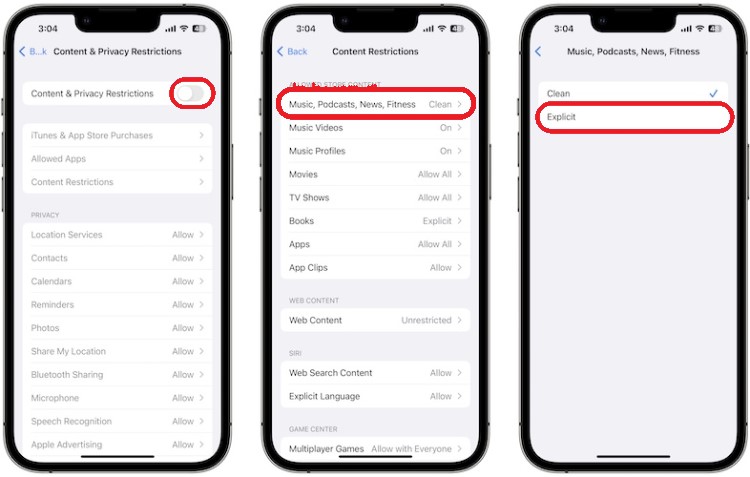
如果您成功執行了上述所有步驟(第一個和第二個步驟),那麼這意味著您已經學會了獲取 Apple Music 乾淨版本的完美方法。 學習上述程序顯然很有幫助,特別是如果您有孩子或年輕同事,您要保護他們免於聽到和看到不適合他們的內容。
第 2 節。關閉 Android 上的 Apple Music 顯式內容
對於那些使用 Android 手機的人,我還準備了一個簡單而詳細的過程,教您如何獲得乾淨的 Apple Music 版本,避免那些不適當的內容不斷出現。 請參閱以下步驟了解如何操作。
- 第一步是獲取並打開您的 Android 手機。
- 執行此操作後,讓 Apple Music 應用程序在其上運行。
- 在應用程序中,查看窗口的左上角,然後單擊其上的三行按鈕或圖標,然後查找“設置”選項卡。
- 現在,繼續滾動,直到看到“允許的內容”部分。
- 從那裡,單擊“允許顯式內容”。
- 單擊此按鈕將自動關閉露骨內容的持續顯示。
- 之後,只需填寫限制代碼即可。
- 如果您已經完成,只需單擊“確定”按鈕。
確保您設置的限制代碼只能由您自己更改。 但您也可以讓其他人更改它,但再次確保它必須首先經過您的許可。

如果您成功完成上述步驟,這實際上已經是個好消息了。 但當然,您必須注意它僅在您的智能手機上設置。 讓您的孩子接觸露骨內容的可能性仍然很高。 為什麼? 僅僅是因為 iTunes。 只要您不關閉 iTunes 上的露骨內容,這種可能性仍然很高。 因此,讓我們了解如何通過管理 iTunes 在 Apple Music 上獲取純淨版本。
第 3 部分。關閉 Mac 上的 Apple Music 顯式內容
以下步驟適用於 Windows 和 Mac 用戶。 只需確保正確遵循有關如何在 iTunes 上的 Apple Music 上獲取純淨版本的後續步驟即可。
- 在 Mac 上,打開 iTunes 應用程序,然後點擊“編輯”選項卡。
- 從那裡選擇首選項。
- 接下來選擇“限制”選項卡。
- 在窗口中,您將看到多個類別,其中每個標題前面都有一個迷你框。 只需在播客、網絡廣播和 iTunes Store 上做一個標記即可。
- 如您所見,下一部分是評級。 這是為您所在地區的選擇分配的。 只需單擊下拉箭頭並選擇您所在的地區。
- 現在,請參閱下一部分,即“限制”列。 從那裡,標記“帶有露骨內容的音樂”旁邊的迷你盒。
- 執行此操作後,將顯示一個警告彈出窗口。 只需點擊“限制露骨內容”按鈕即可。
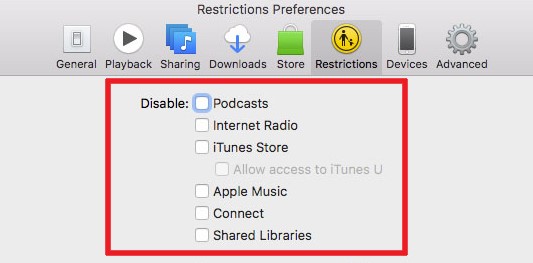
第 2 部分:獲取 Apple Music 歌曲純淨版本的最佳方式
上述步驟都非常有幫助,特別是如果您正確遵循它們的話。 但是,這並不能保證始終沒問題,因為在此過程中會出現一些錯誤。 因此,我在下面準備了獲得Apple Music乾淨版本的終極方法。 這是通過第三方應用程序的幫助,即 TuneSolo Apple Music 音樂轉檔器.
TuneSolo 在將音樂文件下載到計算機方面非常熟練。 但是,該過程可以直接完成,因為它們受到 DRM 保護。 因此,為了下載它們,您應該能夠 首先刪除 DRM 然後繼續將文件轉換為另一種輸出格式,然後下載它們。
命名可用的格式 TuneSolo,我們有 MP3、WAV、FLAC 和 M4A。 這些格式都可以在其他一些設備上訪問,沒有任何問題。 TuneSolo Apple Music Converter 的功能非常強大,整個過程的速度提高了 16 倍。

現在讓我們看看如何使用 TuneSolo Apple Music Converter 可在 Apple Music 上獲取純淨版本。
- 下載該應用程序然後安裝。
- 打開內置的 Apple 網絡播放器 TuneSolo 蘋果音樂轉換器。
- 瀏覽並選擇要下載的 Apple Music 歌曲。 然後,將它們拖到轉換列表中。
- 之後,決定要使用的輸出格式以及保存這些歌曲的輸出文件夾。
- 單擊“轉換”按鈕並等待幾分鐘,直到完成下載轉換後的歌曲。
下載音樂文件後,您可以離線播放它們。 這也將向您保證不會顯示任何明確的內容。

部分3。 結論
過程在 如何在 Apple Music 上獲得乾淨的版本 做起來非常簡單。 您可以使用上面的討論作為這樣做的指南。 另一方面,如果您想要最可靠的方式,請使用 TuneSolo 那麼蘋果音樂轉換器。